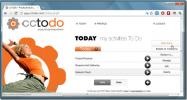Jak uruchamiać skrypty PowerShell ze skrótami klawiaturowymi w systemie Windows 10
Skrypty PowerShell biorą trochę konfiguracji, jeśli chcesz, aby działały automatycznie w wyznaczonym czasie. Potrzeba więcej niż tylko użycia zaplanowanego zadania, ponieważ skrypt nie działa w programie PowerShell jako działanie. Jeśli nie chcesz automatycznie uruchamiać tych skryptów, a zamiast tego chcesz uruchamiać skrypty PowerShell ze skrótami klawiaturowymi, możesz to zrobić. Istnieją pewne ograniczenia tego procesu, ale nic, co sprawia, że korzystanie z niego jest uciążliwe.
Skrypty PowerShell ze skrótami klawiaturowymi
Pierwszą rzeczą, której potrzebujesz, jest skrypt PowerShell. Śmiało i stwórz go. Przenieś go w miejsce, o którym wiesz, że nie usuniesz go przypadkowo. Gdy to zrobisz, przejdź na pulpit i kliknij prawym przyciskiem myszy pusty obszar. Z menu kontekstowego wybierz Nowy> Skrót.
W polu lokalizacji wprowadź następujące informacje i upewnij się, że zastąpiłeś „ścieżkę do skryptu” pełną ścieżką do skryptu PowerShell, który chcesz uruchomić za pomocą skrótu klawiaturowego.
% SystemRoot% \ system32 \ WindowsPowerShell \ v1.0 \ powershell.exe -ExecutionPolicy Bypass -Plik „ścieżka do skryptu”
Przykład
% SystemRoot% \ system32 \ WindowsPowerShell \ v1.0 \ powershell.exe -ExecutionPolicy Bypass -Plik „C: \ Users \ fatiw \ Desktop \ toastNotification.ps1”
Kliknij przycisk Dalej i wprowadź nazwę skrótu. Jeśli chcesz, możesz także zmienić ikonę używaną przez skrót. Domyślnie będzie używać ikony PowerShell.

Po utworzeniu skrótu kliknij go prawym przyciskiem myszy i wybierz Właściwości z menu kontekstowego. Przejdź do karty Skrót, kliknij wewnątrz pola „Klawisz skrótu” i zapisz skrót klawiaturowy, którego chcesz użyć do uruchomienia aplikacji.
Musisz tylko wpisać literę lub cyfrę. Klawisze Ctrl + Alt są dodawane domyślnie i będą częścią wszystkich skrótów klawiaturowych do uruchamiania aplikacji / skrótów do aplikacji.

To powinno wystarczyć. Możesz teraz uruchomić skrypt z nagranym skrótem.
Ograniczenia
Wspomniałem wcześniej, że ta metoda ma ograniczenia, chociaż nie są bardzo ograniczające. Ograniczeniem jest to, że utworzony skrót musi zostać umieszczony na pulpicie lub dodany do menu Start. Jeśli przeniesiesz skrót gdziekolwiek indziej, np. Na inny dysk w komputerze lub zagnieździsz go w folderze, skrót klawiaturowy nie będzie mógł uruchomić skryptu.
Trzymanie skryptu na pulpicie to naprawdę najbardziej niezawodny sposób uruchamiania skryptów za pomocą skrótu klawiaturowego. Wygląda na to, że użycie opcji Przypnij do menu Start w menu skrótu tak naprawdę nie rozwiązuje problemu i nie dodaje się go do folderu Menu Start. Może to mieć związek ze skryptem, na którym to przetestowałem, więc wypróbuj go sam. Jeśli dodanie skrótu do menu Start nie będzie działać, musisz go umieścić na pulpicie.
Poszukiwanie
Najnowsze Posty
Synchronizuj zadania na wielu komputerach PC, Mac i iPhone'ach za pomocą ccToDo
W wyniku setek usług opartych na chmurze aplikacje korzystające z s...
Jak włączyć automatyczne logowanie w systemie Windows 10
Windows 10 zachęca użytkowników do ustawienia hasła i kodu PIN dla ...
NetSurveyor: Zaawansowany analizator sygnałów do ankiet Wi-Fi
NetSurveyor to zaawansowana aplikacja do wykrywania sieci Wi-Fi do ...